Wix Events: personalizzare la pagina del modulo di registrazione
4 min
La pagina Modulo di registrazione contiene il modulo di registrazione del tuo evento. I visitatori inseriscono i loro dati in questa pagina per registrarsi a un evento.Tieni presente che la pagina del modulo di registrazione per un evento con biglietto ha campi diversi rispetto a quelli per un evento senza biglietto.
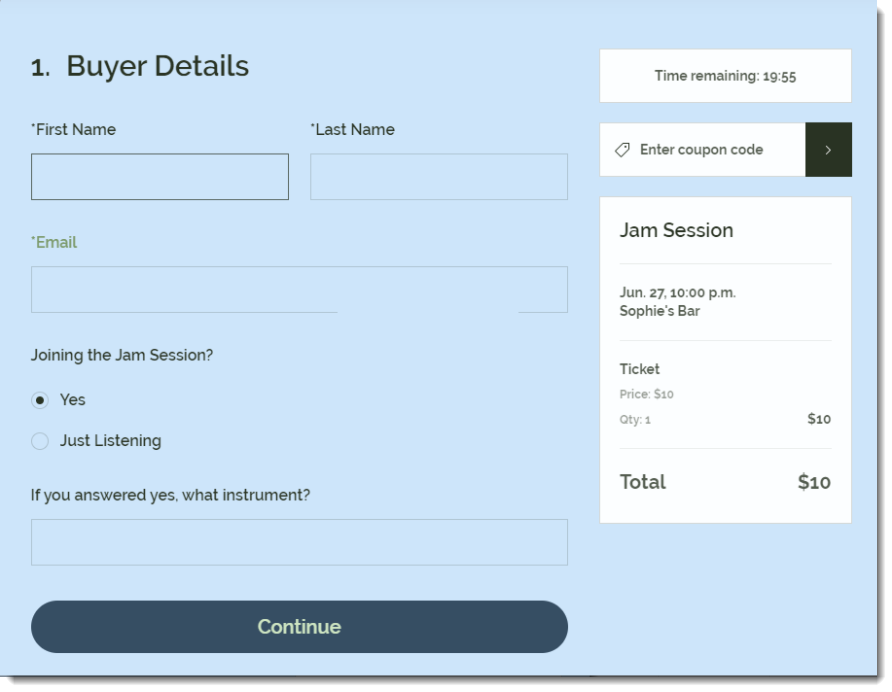
I visitatori raggiungono questa pagina dopo aver cliccato sul tasto RSVP nella pagina Dettagli evento (se abilitata) o nella schermata principale dell'app (se la pagina Dettagli evento è disabilitata).
Nota:
Le istruzioni riportate di seguito mostrano come configurare la pagina Modulo di registrazione. Clicca qui per scoprire come configurare il modulo di registrazione stesso.
Per personalizzare la pagina del modulo di registrazione:
Editor Wix
Editor Studio
- Vai al tuo Editor
- Vai alla pagina Dettagli e registrazioni:
- Clicca su Pagine e menu
 sul lato sinistro dell'Editor
sul lato sinistro dell'Editor - Clicca su Pagine evento
- Clicca su Dettagli e registrazioni
- Clicca su Pagine e menu
- Clicca sull'elemento Dettagli dell'evento nella tua pagina
- Clicca su Impostazioni
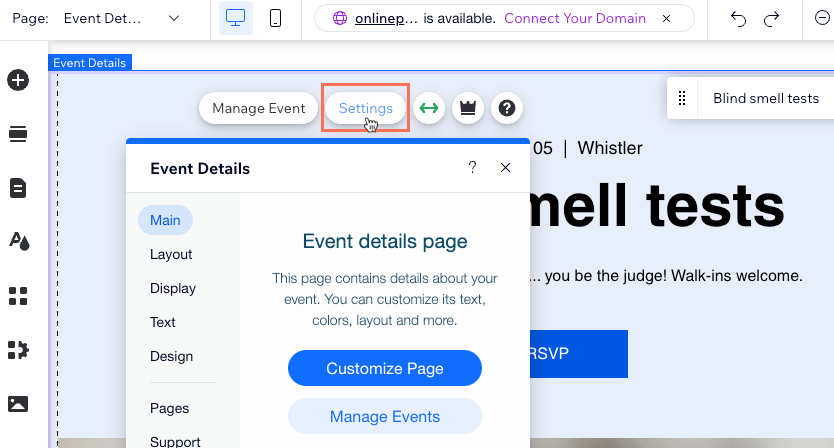
- Clicca sulla scheda Pagine
- Clicca su Vai alla pagina accanto a Pagina Modulo di registrazione
- Seleziona il Modulo di registrazione nella pagina
- Clicca su Impostazioni

- Clicca sulla scheda Design per personalizzare il design della pagina del modulo:
Nota: clicca su Indietro in alto a sinistra del pannello tra ciascuno dei seguenti passaggi- Clicca su Generale e personalizza il design del modulo:
- Titolo modulo di registrazione: personalizza il carattere e cambia il colore del titolo del modulo
- Testo: personalizza il carattere e modifica il colore delle etichette dei campi (es. Nome, Cognome)
- Opacità e colore sfondo pagina: trascina il cursore per modificare l'opacità e selezionare un colore per lo sfondo della pagina
- Clicca su Informazioni evento e personalizza la sezione Informazioni sull'evento (se visualizzata):
- Testo per info evento: personalizza il carattere e modifica il colore del testo del titolo (nome dell'evento)
- Stile testo: personalizza il carattere del testo informativo
- Opacità e colore sfondo: trascina il cursore per modificare l'opacità e selezionare un colore per lo sfondo della sezione Info evento
- Opacità e colore bordo: trascina il cursore per modificare l'opacità e selezionare un colore per il bordo della sezione Info evento
- Larghezza bordo: trascina il cursore per modificare la larghezza del bordo della sezione Info evento
- Clicca su Tasto e personalizza il tasto RSVP:
- Scegli uno stile: seleziona uno stile predefinito per il tasto
- Colore e stile del font: personalizza il carattere e seleziona il colore del testo del tasto
- Opacità e colore sfondo: trascina il cursore per modificare l'opacità e selezionare il colore dello sfondo del tasto
- Curvatura angoli: trascina il cursore per modificare il raggio dell'angolo (più elevato è il raggio, più sono arrotondati gli angoli)
- Clicca su Generale e personalizza il design del modulo:

